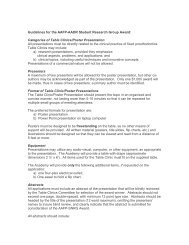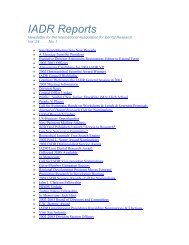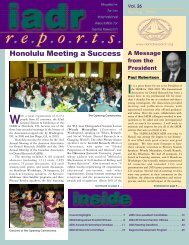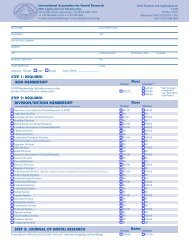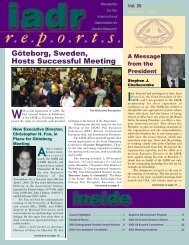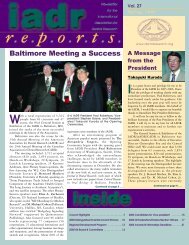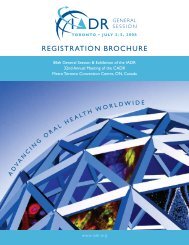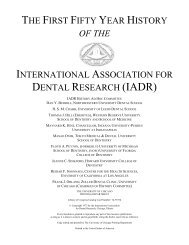instrucciones paso a paso para crear un usuario y asociarse a la iadr.
instrucciones paso a paso para crear un usuario y asociarse a la iadr.
instrucciones paso a paso para crear un usuario y asociarse a la iadr.
You also want an ePaper? Increase the reach of your titles
YUMPU automatically turns print PDFs into web optimized ePapers that Google loves.
INSTRUCCIONES PASO A PASO PARA CREAR UN<br />
USUARIO Y ASOCIARSE A LA IADR.
PASO N°1: INGRESAR A LA PAGINA WEB DE LA IADR:<br />
www.dentalresearch.org
PASO N° 2: Dar click en “Join / Renew”
PASO N° 3: (a)Si es que<br />
ha sido socio de IADR<br />
anteriormente colocar<br />
su “Usuario” y<br />
“Contraseña” en <strong>la</strong><br />
ventana de <strong>la</strong> izquierda.
PASO N° 3: (b) Si es<br />
nuevo o tiene su<br />
cuenta desactivada dar<br />
clic en el botón de <strong>la</strong><br />
derecha “Activate or<br />
Create My Acco<strong>un</strong>t”
PASO N° 4: Para <strong>crear</strong> <strong>un</strong>a<br />
nueva cuenta ingresar su correo<br />
electrónico y dar clic en<br />
“Search”…
PASO N° 5: Se abrirá entonces <strong>un</strong>a ventana de «Información<br />
de Contacto» <strong>la</strong> cual deberá llenar cuidadosamente (campos<br />
con <strong>un</strong> * son obligatorios)
Una vez llenados todos<br />
los campos obligatorios<br />
(*) dar click en «Finish»
PASO N° 6: Ud. Ya ha creado <strong>un</strong> Perfil de Usuario de <strong>la</strong> página<br />
web de IADR, <strong>para</strong> ser miembro dar clic en «Join IADR<br />
TODAY!»
PASO N° 7: Ingresar <strong>la</strong> información solicitada <strong>para</strong> iniciar… u<br />
luego dar clic en «Next»
PASO N° 8: Seleccionar <strong>la</strong>s opciones deseadas y los datos de<br />
División o Sección (alg<strong>un</strong>as divisiones/seccione solicitan pago<br />
adicional)
Si le interesa participar en algún grupo o red de<br />
Investigadores dar clic en <strong>la</strong> opción deseada, de lo contrario<br />
dar clic en «Next»…
PASO N° 9: La siguiente ventana es <strong>la</strong> de «Programas<br />
Opcionales», si vol<strong>un</strong>tariamente desea co<strong>la</strong>borar<br />
económicamente con algún programa de <strong>la</strong> IADR coloque el<br />
monto (en US$) al <strong>la</strong>do del país que desee apoyar…
Luego dar clic en «Next»…
PASO N° 10: Finalmente se le informa de <strong>la</strong> política de<br />
Devoluciones de Pagos de <strong>la</strong> IADR, de estar de acuerdo dar<br />
clic en el recuadro y luego en «Next»…
PASO N° 11: Aquí aparecerá <strong>la</strong> lista de conceptos a pagar, si<br />
es que está de acuerdo con ello, dar clic en «Proceed to<br />
Check Out»…
PASO N° 12: Al final de <strong>la</strong> siguiente ventana colocar los datos<br />
de su tarjeta de crédito o débito <strong>para</strong> proceder con el pago…<br />
y luego dar clic en «Submit Payment»
Ud. Recibirá <strong>un</strong> correo de bienvenida y <strong>un</strong> recibo electrónico a <strong>la</strong><br />
dirección de correo electrónico que suministró en <strong>la</strong> Información<br />
de Contacto y en los próximos dos meses recibirá <strong>la</strong> carta de<br />
bienvenida (física) y carné de miembro de <strong>la</strong> IADR en su domicilio.<br />
Con <strong>la</strong> carta de bienvenida le llegará su Usuario y Contraseña <strong>para</strong><br />
poder acceder a los contenidos exclusivos de <strong>la</strong><br />
www.dentalresearch.org tales como el<br />
Journal of Dental Research y el<br />
Advances in Dental Research.<br />
¡BIENVENIDO A LA IADR!